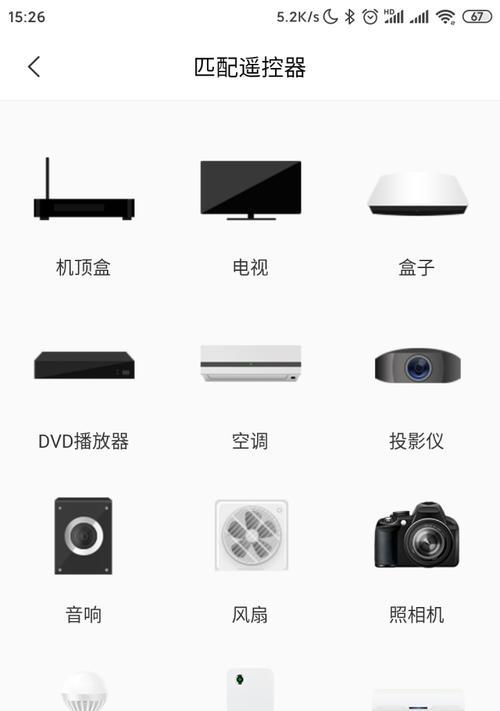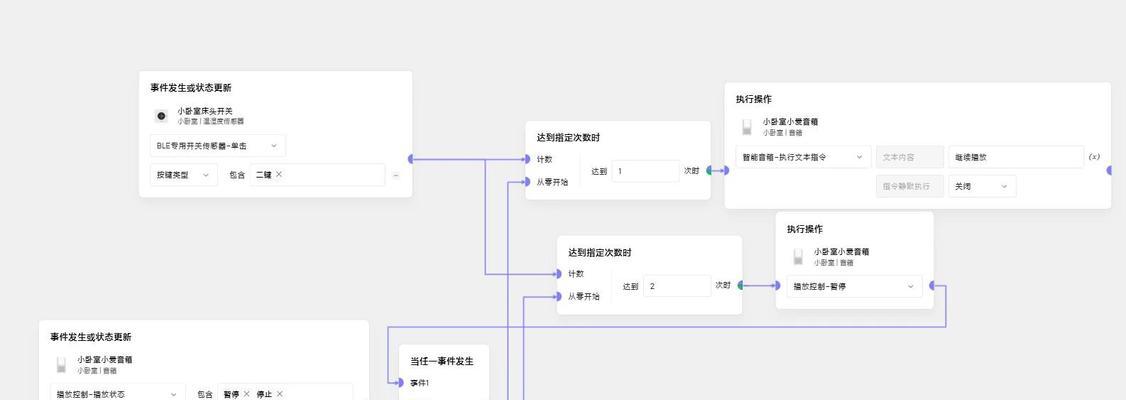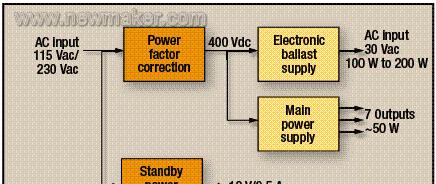网关接网线设置步骤?遇到问题如何排查?
游客 2025-05-06 11:40 分类:电脑知识 2
在当今这个高速发展的信息时代,互联网已经成为我们生活中不可或缺的一部分。路由器作为连接互联网的重要设备,承担着将网络信号分配到各个终端的角色。不过,许多人可能会在安装和设置路由器时遇到困难。本文将详细引导您完成网关接网线的设置步骤,并介绍在遇到问题时如何进行排查。
网关接网线设置步骤
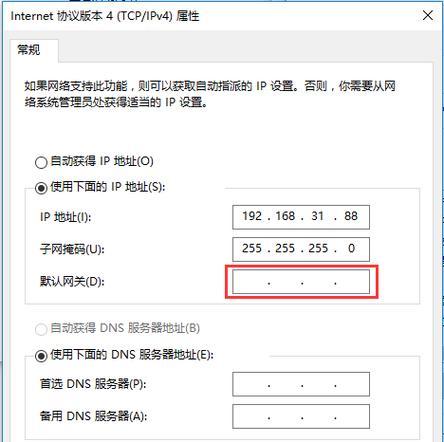
准备工作
在开始设置之前,您需要准备好以下几样东西:
1.一台安装了网卡的计算机或其他连接设备。
2.一台路由器(无线或有线)。
3.相应的网线。
4.互联网服务提供商(ISP)提供的上网账号和密码。
基本设置步骤
1.连接硬件
将网线的一端插入路由器的WAN口(通常颜色会与其他口不同),另一端插入网络猫或直接插入光纤盒。
确保路由器接上电源并启动。
2.连接计算机
使用另一根网线将计算机连接到路由器的LAN口。
如果您的路由器支持无线连接,也可以将计算机通过无线方式连接到路由器。
3.配置网络设置
在计算机上打开网络设置,选择自动获取IP地址和DNS服务器地址。
如果是无线连接,选择路由器的无线网络名称(SSID),输入密码进行连接。
4.访问路由器管理界面
打开计算机的网页浏览器,在地址栏输入路由器的默认IP地址(通常为192.168.1.1或192.168.0.1)。
输入管理员账号和密码,登录到路由器的管理界面。
5.设置网络参数
在路由器管理界面中,通常在“网络设置”或“WAN设置”选项中,选择上网方式(如PPPoE、动态IP、静态IP等)。
如果选择PPPoE方式,输入您的宽带账号和密码。
保存设置后,等待路由器重启,完成联网设置。
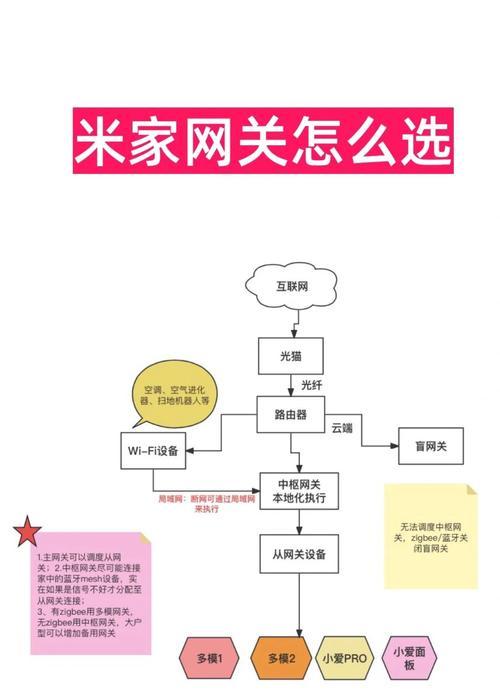
遇到问题如何排查
网关接网线设置过程中可能会遇到各种问题,以下是一些常见的问题排查步骤。

问题一:无法连接互联网
检查网线连接:确保所有的网线都已正确且牢固地插入相应接口。
检查路由器指示灯:通常路由器上会有指示灯显示连接状态。如果指示灯异常,可能是网线或路由器故障。
重启设备:有时候,简单地重启路由器和计算机就能解决问题。
检查ISP服务状态:确认您的网络服务是否正常。可以通过电话咨询或访问ISP的官方网站了解情况。
问题二:无线上网慢或不稳定
检查无线信号干扰:移动路由器位置,远离电磁干扰源,如微波炉、无线电话等。
检查无线信道:在路由器管理界面更改无线信道,避开拥堵的信道。
检查设备兼容性:确保您的无线网卡或无线接收器与路由器支持的无线协议兼容。
问题三:无法访问路由器管理界面
检查网络设置:确保计算机的IP地址与路由器处于同一子网内。
检查防火墙设置:临时关闭计算机上的防火墙,尝试再次访问。
重启路由器:重新启动路由器后再次尝试访问管理界面。
综上所述,网关接网线的设置步骤及问题排查并不复杂,但需要细心操作。只要按照本文提供的步骤和建议进行设置和排查,相信您能够顺利完成网络连接,享受到高速稳定的网络服务。在遇到问题时,别忘了按照排查指南一步步进行,大多数问题都能得到解决。祝您上网愉快!
版权声明:本文内容由互联网用户自发贡献,该文观点仅代表作者本人。本站仅提供信息存储空间服务,不拥有所有权,不承担相关法律责任。如发现本站有涉嫌抄袭侵权/违法违规的内容, 请发送邮件至 3561739510@qq.com 举报,一经查实,本站将立刻删除。!
- 最新文章
-
- 华为电脑办公全家桶使用方法是什么?如何高效使用?
- 热水器中的防锈棒是什么?它有什么作用?
- 路虎揽胜车载机顶盒开启方法?开启中常见问题如何处理?
- 左冷右热热水器哪个牌子好?
- 不用机顶盒如何选择电视机?有哪些推荐?
- 索尼相机电源怎么开启?操作步骤是什么?
- 华为手机荣耀4摄像头设置方法是什么?
- 手机摄像头无流萤现象的原因?
- 手机电池充电器的标准电压是多少?使用错误电压的充电器会怎样?
- 如何创建文件服务器?创建过程中可能会遇到哪些问题?
- 索尼相机监控器设置步骤是什么?
- 相机镜头拆卸后如何正确存放?需要注意什么?
- 卧室网关的最佳位置是什么?如何确保信号覆盖最大化?
- 森歌热水器auto键功能是什么?如何使用?
- 电脑雷神充电器使用方法是什么?如何确保充电安全?
- 热门文章
- 热评文章
- 热门tag
- 标签列表